Cómo reflejar la pantalla del teléfono en la pantalla del coche [y en la PC]
Aunque los smartphones se usan a diario para comunicarnos, entretenernos y mucho más, es genial tener una experiencia digital fluida en el coche. Para mejorar el entretenimiento y la navegación durante el viaje, ¡puedes duplicar la pantalla del teléfono en el coche! Imagina ver Google Maps con todo detalle o escuchar música directamente en la pantalla del coche. Para mayor comodidad, descubre hoy mismo cómo funciona la duplicación de pantalla del teléfono en el coche, tanto para Android como para iPhone, y disfruta de una experiencia de conducción más placentera.
Lista de guías
Cómo reflejar la pantalla de un teléfono Android en el coche Cómo reflejar la pantalla del iPhone en el coche Sugerencia para duplicar la pantalla del iPhone y Android en la PCCómo reflejar la pantalla de un teléfono Android en el coche
Duplicar la pantalla de tu dispositivo Android en el coche te permitirá navegar, escuchar música, enviar mensajes o incluso ver contenido. Tanto si tu coche es compatible con funciones como Android Auto como con una herramienta de terceros, hay una forma de duplicar la pantalla de tu Samsung Galaxy, OnePlus, Google Pixel y otros teléfonos Android.
| Método | Facilidad de uso | Eficacia |
| Android Auto | Fácil | 3/5 |
| Transmisión inalámbrica | Moderado | 4/5 |
| MirrorLink | Moderado | 2/5 |
| Pantalla 2 Automática | Difícil | 4/5 |
1. Duplicar la pantalla de un teléfono Android en el coche mediante Android Auto
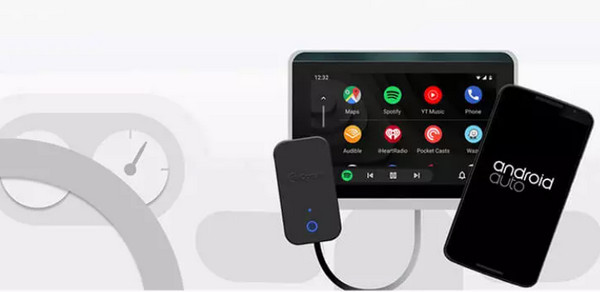
Con Android Auto, puedes contar con la solución oficial de Google, que integra la interfaz de tu teléfono Android en la pantalla del auto, proporcionando una salida sencilla y amigable para el conductor.
Pros
Acceso a aplicaciones como Maps, Spotify, Mensajes, etc.
Admite comandos de voz manos libres con el Asistente de Google.
Cortocircuito incorporado en varios coches.
Contras
Necesita un automóvil compatible con Android Auto.
No se puede reflejar toda la pantalla del teléfono.
Paso 1.Después de asegurarse de que su teléfono y automóvil sean compatibles con Android Auto, consígalo en Google Play Store (si aún no está preinstalado), conéctelo a través de USB o de forma inalámbrica si lo admite.
Paso 2.Otorga todos los permisos necesarios y sigue las instrucciones en pantalla. Luego, di "OK Google" para iniciar Android Auto en la pantalla de tu coche. Ahora puedes gestionar tu teléfono desde la pantalla del coche.
2. Duplicar Android en la pantalla del coche mediante transmisión inalámbrica
Mientras tanto, la transmisión inalámbrica colabora con dispositivos de terceros, como AAWireless, para reflejar la imagen de un teléfono en la pantalla de un automóvil a través de Wi-Fi.
Pros
Perfecto para coches compatibles con Android Auto con cable.
No se requieren cables
Contras
Su configuración puede ser técnica.
Paso 1.Conecta el adaptador al puerto USB de tu coche. Luego, conecta tu teléfono Android al adaptador mediante Bluetooth.
Paso 2. A continuación, inicie Android Auto de forma inalámbrica en la pantalla de su automóvil y luego comience a navegar por la música, las llamadas, los mensajes, etc.
3. Transmite Android a la pantalla del coche mediante MirrorLink
A continuación, para duplicar la pantalla del coche Android, está MirrorLink, una herramienta para compartir pantalla compatible con algunos dispositivos Android y modelos de vehículos. Con este método, puedes acceder a las aplicaciones y funciones del teléfono desde los controles del coche.
Pros
Está integrado en algunos dispositivos Android más antiguos.
Los controles táctiles son accesibles desde la pantalla del automóvil.
Contras
Es posible que no funcione en versiones o dispositivos Android más nuevos.
Puede que su compatibilidad con aplicaciones parezca obsoleta.
Paso 1.Active MirrorLink desde la configuración del teléfono. Para ello, vaya a "Configuración", luego a "Conexiones" y luego a "MirrorLink".
Paso 2.Después de eso, conecta tu dispositivo a tu auto a través de USB, luego selecciona "MirrorLink"

4. Duplicar la pantalla del teléfono Android en el automóvil a través de Screen 2 Auto
Otra excelente manera de reflejar la pantalla de un teléfono en el coche es usar una aplicación de terceros llamada Screen 2 Auto. Para obtenerla, necesitas ayuda adicional de AAAD.
Pros
Evita las limitaciones de Android Auto.
Funciona con teléfonos Android rooteados y no rooteados.
Contras
Podría haber riesgos de seguridad y posibles garantías de video.
No es consistentemente estable, ya que depende de la compatibilidad del dispositivo.
Paso 1.Una vez que haya instalado Screen2Auto a través de AAAD, otorgue todos los permisos; es posible que se requiera acceso root.
Paso 2.Ahora, vincule su dispositivo al automóvil mediante Android Auto y luego inicie la aplicación de duplicación desde la pantalla de Android Auto.
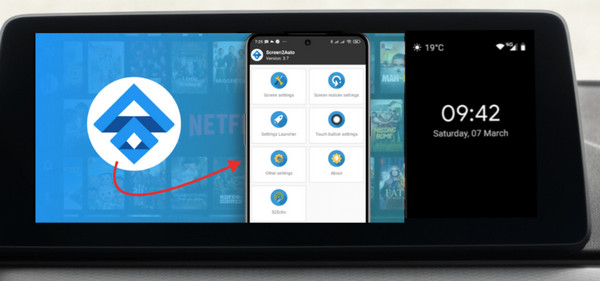
Cómo reflejar la pantalla del iPhone en el coche
Para los usuarios de iPhone, existen un par de soluciones fáciles y efectivas para reflejar la pantalla de su teléfono en el coche. Con estos métodos, puede conducir de forma más cómoda y agradable.
| Método | Facilidad de uso | Eficacia |
| Apple CarPlay | Muy fácil | 3/5 |
| Conexión fácil | Moderado | 4/5 |
1. Duplicar la pantalla del iPhone en el coche mediante Apple CarPlay
El primer método para replicar la pantalla de un iPhone en el coche se realiza con Apple CarPlay. Es la forma oficial y más segura de Apple de conectar tu iPhone a un sistema de coche compatible.
Pros
Conexión perfecta con aplicaciones iOS.
Admite conexiones cableadas e inalámbricas.
El control de voz a través de Siri mejora el uso manos libres.
Se inicia automáticamente una vez conectado.
Contras
Sólo se pueden reflejar aplicaciones seleccionadas.
¿Necesita un automóvil compatible con CarPlay?
Paso 1.Usa un cable Lightning para conectar tu iPhone al puerto USB del coche. Asegúrate de que sea compatible con Apple CarPlay.
Paso 2.Ahora, acepta todas las indicaciones en tu iPhone y en la pantalla del coche. CarPlay se iniciará y mostrará las aplicaciones compatibles.

2. Duplica el iPhone en la pantalla del coche mediante una conexión sencilla
Easy Connection es una solución de terceros que se utiliza principalmente en estéreos de automóviles basados en Android para reflejar la pantalla del iPhone en la pantalla del automóvil con más libertad.
Pros
Excelente para aquellos autos sin CarPlay.
Admite duplicación de pantalla completa.
Contras
Apple no lo soporta oficialmente.
Podría ser inestable o tener errores.
Paso 1.Una vez instalada la app Easy Connection en tu iPhone, ve a "Apps" en la pantalla de tu coche y pulsa "EasyConnection". Después, activa el punto de acceso en tu dispositivo iOS.
Paso 2.En la pantalla de tu coche, pulsa "Cambiar punto de acceso" y selecciona tu iPhone. Vuelve a "Aplicaciones" y pulsa "EasyConnection". Por último, abre el "Centro de Control" en tu iPhone, pulsa "Duplicación de Pantalla" y selecciona "DC-AirPlay".
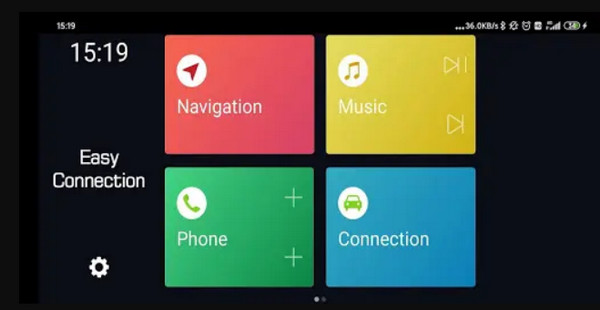
Sugerencia para duplicar la pantalla del iPhone y Android en la PC
¿Terminaste de replicar tu teléfono en la pantalla del coche? ¡Aquí está la pantalla! Duplicar la pantalla de su teléfono a una PC Ya sea que estés dando una presentación o simplemente quieras una vista más amplia, la mejor herramienta para el trabajo es Espejo de teléfono AnyRecEs una herramienta potente y fácil de usar que permite a dispositivos iPhone y Android duplicar sus pantallas en una PC con Windows sin problemas. Independientemente del método de conexión (cable USB o Wi-Fi), la duplicación se mantiene estable y de alta calidad. Además, puedes grabar y tomar capturas de pantalla de las actividades de tu teléfono si lo deseas, ideal para creadores de contenido, gamers, educadores y cualquiera que busque una herramienta de duplicación integral.

Duplicación de pantalla con cable e inalámbrica para iPhone y Android (todos los modelos).
Puedes proyectar tu teléfono en pantalla completa o media pantalla, según tus necesidades.
Ofrece grabación de pantalla de alta calidad durante la duplicación de pantalla del teléfono.
Cómodos controles de teclas de acceso rápido para navegar durante la duplicación y la grabación.
Descarga segura
Paso 1.Una vez abierto AnyRec Phone Mirror, tendrás opciones para replicar la pantalla: Android o iPhone. Selecciona tu tipo de dispositivo y elige el método de conexión que prefieras (inalámbrico o cable USB).
Si opta por la duplicación inalámbrica, asegúrese de que ambos dispositivos estén conectados a la misma red Wi-Fi. Puede ver una guía visual para ambos dispositivos durante el proceso de conexión.

Paso 2.Para iPhone, acceda al “Centro de control” y toque “Duplicación de pantalla” luego seleccione “AnyRec Phone Mirror” de la lista.

Mientras tanto, en Android, primero descargue “FoneLab Mirror”, luego use la opción “Detectar”, o escanee el código QR o ingrese el PIN para comenzar a duplicar.
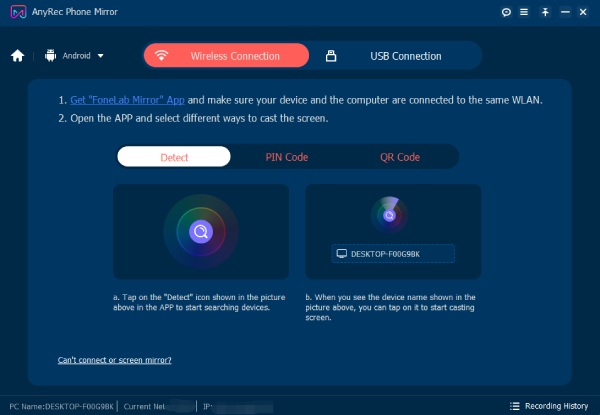
Paso 3.Una vez conectado, la pantalla de tu móvil se mostrará en tu ordenador. Ahora podrás ver todo en una pantalla más grande, ideal para ver contenido, jugar o hacer presentaciones. Aunque no puedes duplicar la pantalla del teléfono en el coche, puedes ver vídeos del teléfono en una pantalla más grande.
Conclusión
Desde navegar con mapas y escuchar música en streaming hasta recibir llamadas con manos libres y ver contenido, saber cómo duplicar la pantalla de tu teléfono en la pantalla del coche te facilita esta comodidad. Gracias a esta publicación, aprenderás a duplicar la pantalla de tu Android o iPhone en la pantalla de tu coche, según la compatibilidad de tu vehículo. Y si también quieres duplicar la pantalla de tu teléfono en la PC para grabar la pantalla, jugar o ver contenido en streaming, ¡AnyRec Phone Mirror te ofrece la solución! Disfruta de funciones de duplicación y grabación de alta calidad con esta herramienta intuitiva y potente.
Descarga segura



